Jak przenieść kopię zapasową iTunes na iCloud? [2025]
Utrata wszystkich bibliotek iTunes z powodu awarii komputera lub telefonu jest denerwująca. Właśnie dlatego iCloud to usługa przechowywania w chmurze firmy Apple. Ta usługa oferuje 5 GB darmowej przestrzeni dyskowej, co jest dobrą ofertą dla użytkowników iTunes. Ale jak? przenieś kopię zapasową iTunes do iCloud jest trochę trudne.
W tym artykule wyjaśnimy, czy możliwe jest utworzenie kopii zapasowej iTunes na iCloud w części pierwszej. Natomiast druga część dotyczy tego, jak przenieść bibliotekę iTunes do iCloud za pomocą komputera i iPhone'a. Ostatnia część to profesjonalny program, który umożliwi Ci łatwe przesyłanie plików z iTunes na konto pamięci iCloud.
Przewodnik po zawartości Część 1. Czy można wykonać kopię zapasową iTunes na iCloud?Część 2. Jak przenieść kopię zapasową iTunes do iCloud?Część 3. Przenieś kopię zapasową iTunes do iCloud za pomocą AMusicSoftCzęść 4. Wniosek
Część 1. Czy można wykonać kopię zapasową iTunes na iCloud?
Tak, możesz przenieść kopię zapasową iTunes do iCloud za pomocą prostych kroków. To najlepszy sposób na dostęp do biblioteki iTunes na dowolnym urządzeniu. Należy pamiętać, że iTunes to tylko odtwarzacz multimedialny, ale pliki muzyczne są zapisywane w wewnętrznej pamięci masowej. Na przykład na komputerze jest przechowywany na dysku twardym. Tworzenie kopii zapasowej biblioteki iTunes na iCloud pomoże Ci w przypadku awarii dysku twardego.
Część 2. Jak przenieść kopię zapasową iTunes do iCloud?
Po otwarciu konta iCloud otrzymasz 5 GB wolnego miejsca. Możesz jednak zwiększyć przestrzeń dyskową, subskrybując płatności miesięczne. Przeniesienie kopii zapasowej iTunes do iCloud będzie łatwe, gdy masz iPhone'a lub inne urządzenie Apple. W przypadku takich urządzeń procedura jest bezpośrednio z menu ustawień.
Z drugiej strony możesz tworzyć kopie zapasowe w iCloud przy użyciu komputera. Wystarczy podłączyć urządzenie do komputera i wybrać pliki, których kopię zapasową chcesz utworzyć. Oto jak wykonać kopię zapasową iTunes na iCloud na komputerze.
Krok 1. Otwórz aplikację iTunes na komputerze i podłącz urządzenie zewnętrzne do komputera za pomocą odpowiedniego kabla.
Krok 2. Urządzenie zewnętrzne zostanie natychmiast rozpoznane na komputerze, gdzie wybierzesz je w oknie iTunes.
Krok 3. Kliknij „automatycznie twórz kopię zapasową do”, a pojawią się dwie opcje. Kliknij pole wyboru, które ma „kopia zapasowa do iCloud”.
Krok 4. Kliknij „Utwórz kopię zapasową teraz”, a rozpocznie się transfer na konto iCloud.
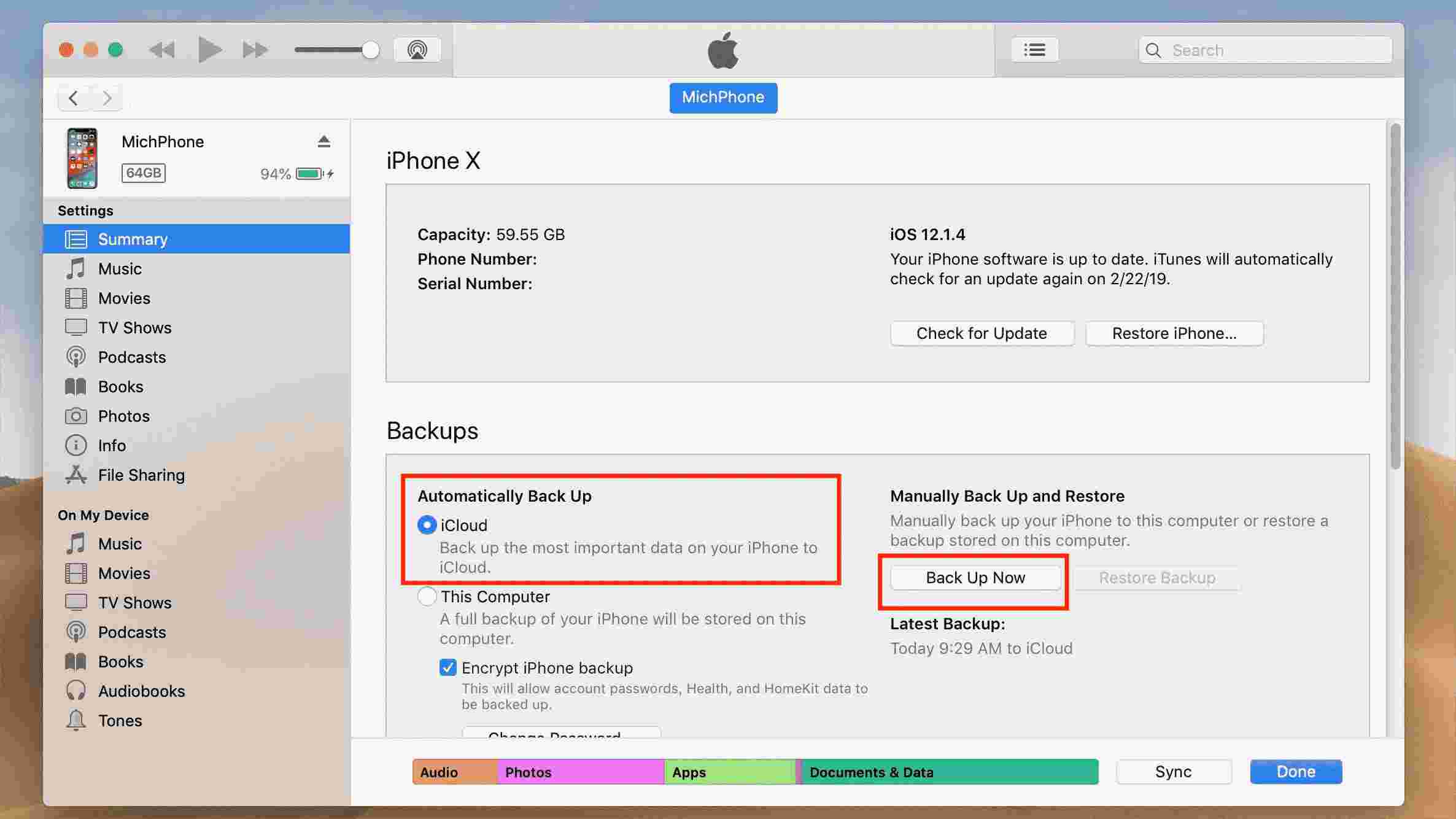
Jeśli masz iPhone'a, wykonaj następujące czynności, aby przenieść kopię zapasową iTunes do iCloud.
Krok 1. Otwórz aplikację ustawień na swoim iPhonie.
Krok 2. Przejdź do opcji iCloud i dotknij opcji „Kopia zapasowa”
Krok 3. Włącz przycisk kopii zapasowej iCloud, a następnie wybierz „Utwórz kopię zapasową teraz” u dołu ekranu. I rozpocznie się transfer.
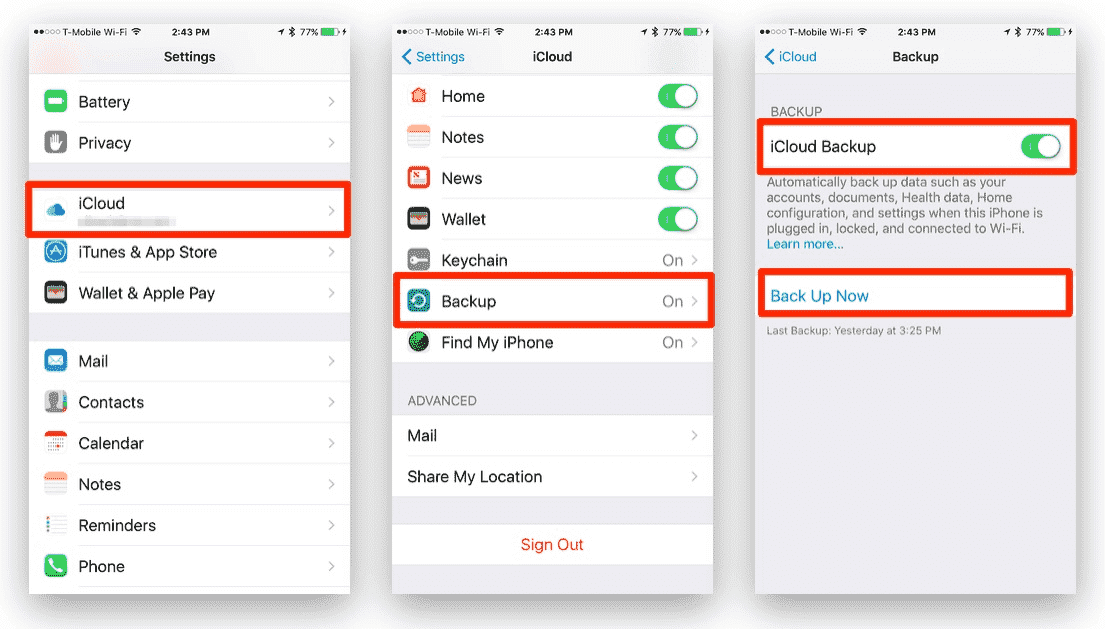
Część 3. Przenieś kopię zapasową iTunes do iCloud za pomocą AMusicSoft
Zawsze dobrze jest przenieść kopię zapasową iTunes do iCloud, ale czasami znajdziesz muzykę w bibliotece iTunes Zabezpieczenie DRM. To szyfrowanie utrudnia przesyłanie plików na inne urządzenia. Niekompatybilne urządzenie nie przeniesie plików do iCloud. Więc musisz użyć Konwerter Apple Music AMusicSoft.
Darmowe pobieranie Darmowe pobieranie
To jest program, który: pobierz utwory iTunes i usuń ochronę DRM, dzięki czemu wszystkie pliki w iTunes są wolne od szyfrowania. Umożliwia przesyłanie plików muzycznych za pomocą prostego kabla USB do innych urządzeń. Ma wysokie prędkości konwersji 16x, co pozwoli zaoszczędzić większość czasu. Ma również kilka formatów wyjściowych, począwszy od MP3, WAV, FLAC i AAC.
Program jest na tyle wyjątkowy, że można go uruchomić w dwóch systemach operacyjnych. Są to komputery z systemem Windows i Mac. Co więcej, jest przyjazny dla użytkownika, ponieważ automatycznie importuje pliki z iTunes i biblioteki muzycznej Apple. Oprogramowanie jest łatwe do nauczenia, ponieważ ma trzy bezpośrednie kroki i najlepszą grafikę, która wygląda atrakcyjnie.
Ponadto przechowuje wszystkie znaczniki ID i informacje o metadanych, które można dostosować. Dostosowywanie plików wyjściowych pomaga spersonalizować bibliotekę. Dodatkowo wszystkie pliki są najwyższej jakości. Nic nie wypadnie z miejsca podczas słuchania przekonwertowanych plików. To oprogramowanie może również obsługiwać wiele plików jednocześnie bez zawieszania się. Musi to być twój pierwszy wybór do wykorzystania w przetwarzaniu konwersji plików, abyś mógł być w stanie nagrywaj muzykę z iTunes na CD na swoim komputerze.
Jest to profesjonalne oprogramowanie, które może bezproblemowo współpracować z innymi programami na Twoim komputerze. Może również działać w tle podczas pracy z innymi rzeczami. Nie wymaga ogromnej RAM lub potężny procesor; stąd wygodne dla osób z małymi komputerami. Dostępna jest bezpłatna wersja próbna, a po zakupie programu uzyskasz również dostęp do bezpłatnych aktualizacji.
Zobacz kroki, które należy wykonać, aby prawidłowo przenieść kopię zapasową iTunes do iCloud za pomocą AMusicSoft
Krok 1. Otwórz aplikację i pozwól jej synchronizować pliki z biblioteki muzycznej iTunes. Możesz też po prostu przeciągnąć i upuścić pliki z folderu przechowywania.

Krok 2. Teraz wybierz format wyjściowy i folder wyjściowy. Po zakończeniu procesu konwersji pamiętaj o folderze wyjściowym.

Krok 3. Na koniec kliknij przycisk Konwertuj i rozpocznie się proces konwersji. Przekonwertowane pliki przeniesiesz do iCloud z folderu wyjściowego.

Część 4. Wniosek
Możesz zobaczyć, jak przenieść kopię zapasową iTunes do iCloud jest bardzo łatwe, gdy masz iPhone'a. Użyj strony ustawień, aby włączyć przycisk kopii zapasowej. Możesz jednak wykonać kopię zapasową swojej biblioteki muzycznej na dowolnym innym zewnętrznym urządzeniu pamięci masowej, takim jak dysk flash, za pomocą Konwerter Apple Music AMusicSoft. Skorzystaj z bezpłatnej wersji próbnej, aby przetestować funkcje tego doskonałego oprogramowania.
Ludzie również czytają
- Dowiedz się o metodach odtwarzania iTunes na Alexa
- Najlepsze możliwe sposoby korzystania z iTunes Xbox One
- „Jak zmusić Alexę do odtwarzania muzyki z iTunes” - rozwiązany!
- Jak naprawić wyszarzone utwory iTunes: przewodnik dla Ciebie
- Czy mogę odzyskać bibliotekę iTunes: Pobierz tutaj?
- Jak przekonwertować na MP3 w iTunes
- Najlepsze sposoby: jak wyeksportować utwory z iTunes
- Dlaczego iTunes dzieli albumy na dwa?
Robert Fabry jest zapalonym blogerem i entuzjastą technologii, który może cię zarazić, dzieląc się kilkoma wskazówkami. Ma również pasję do muzyki i pisał dla AMusicSoft na te tematy.